用户在日常操作 微软win10 电脑的过程中,有时候你那么会遇到桌面上弹出一些广告窗口的情况,同时在运行中的win10系统进入到锁屏界面之后,一些小伙伴也发现锁屏界面默认壁纸也变
用户在日常操作微软win10电脑的过程中,有时候你那么会遇到桌面上弹出一些广告窗口的情况,同时在运行中的win10系统进入到锁屏界面之后,一些小伙伴也发现锁屏界面默认壁纸也变成了广告,对此win10锁屏广告怎么关呢?接下来小编就来告诉大家win10锁屏界面的广告关掉设置方法。
推荐下载:系统之家win10下载
具体方法:
1、在桌面单击右键,选择“个性化”;
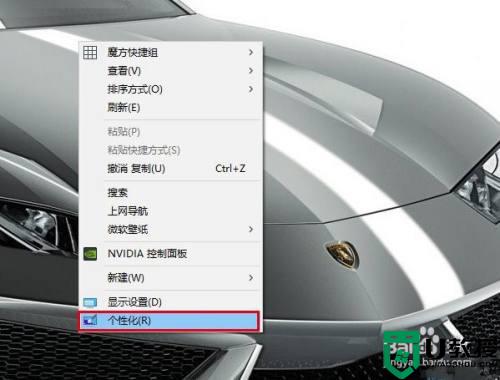
2、在左边栏选择“锁屏界面”;

3、在“背景”中选择“图片”;
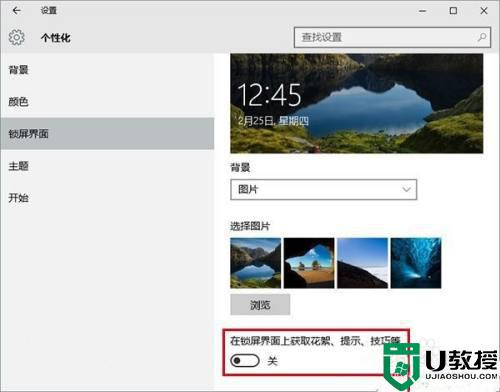
4、关闭“在锁屏界面上获取花絮、提示、技巧等”。
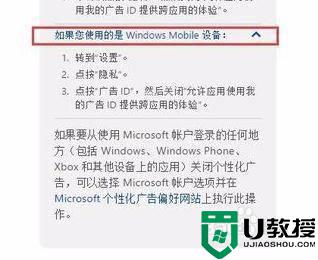
5、关闭Win10 Mobile应用中的个性化广告
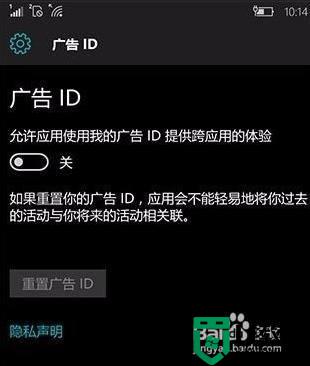
以上就是小编教大家的win10锁屏界面的广告关掉设置方法了,有需要的用户就可以根据小编的步骤进行操作了,希望能够对大家有所帮助。
